שימוש בצלילים ובצלצולים ב-iPhone או ב-iPad
למדו כיצד לשנות את הצליל שמתנגן כשאתם מקבלים שיחה, הודעת טקסט, דוא"ל או עדכונים אחרים ב-iPhone או ב-iPad. בחרו מתוך מגוון צלילים מובנים, או רכשו צלצולים.
החלפת צלצול
עברו אל 'הגדרות' 'צלילים ורטט אינטראקטיבי'.
תחת 'צלילים וסוגי רטט אינטראקטיבי', הקישו על הצליל שאתם רוצים לשנות.
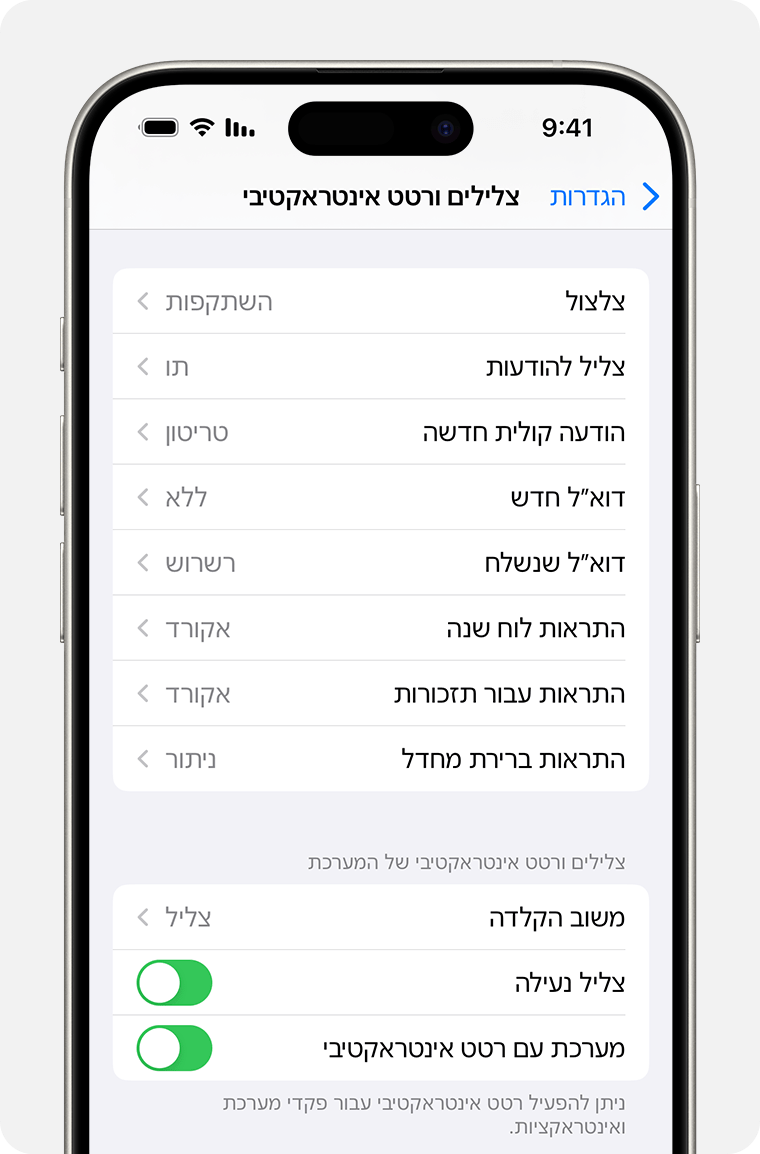
הקישו על צלצול או על צליל התראה כדי לשמוע אותו ולהגדירו כצליל החדש.
הגדרת רינגטון או צליל להודעה עבור איש קשר
פתחו את היישום 'אנשי קשר' והקישו על שם של אדם מסוים.
בפינה השמאלית העליונה של כרטיס איש הקשר של אותו אדם, הקישו על 'ערוך'.
הקישו על 'רינגטון' או 'צליל להודעות', ואז בחרו צליל חדש.
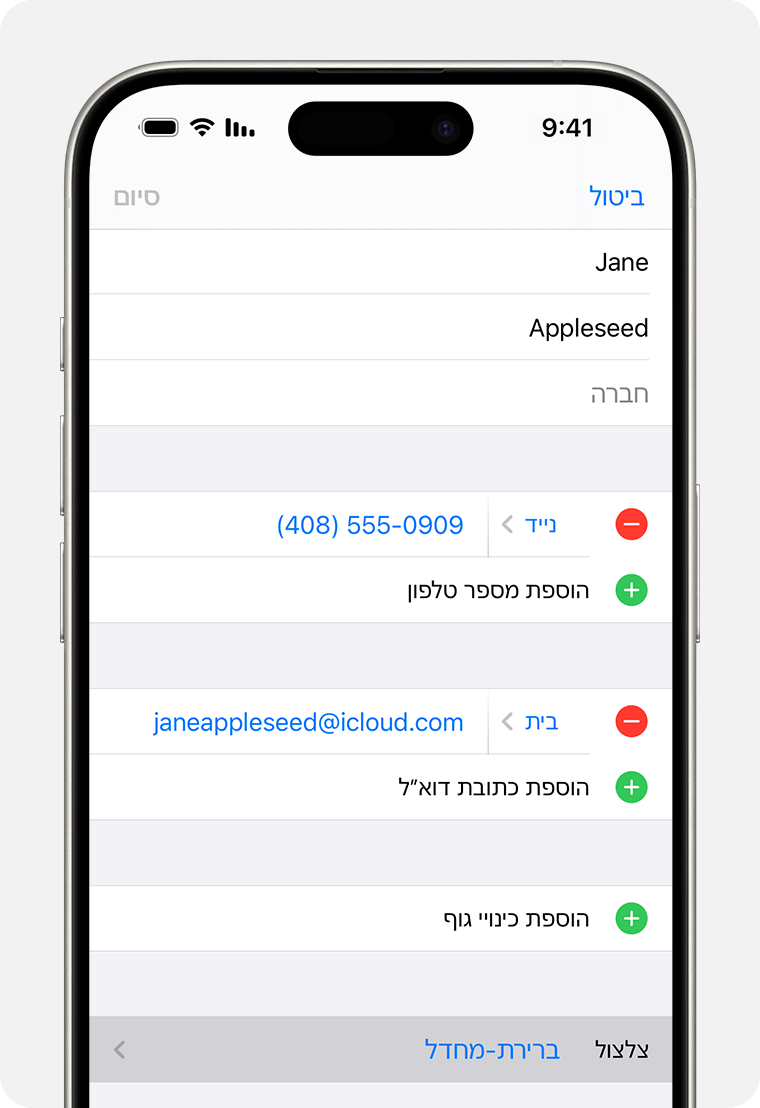
קניית צלצולים
אתם יכולים להשתמש ב'חנות הצלצולים' כדי לקנות צלילים חדשים. רכישות אלה משויכות ל-Apple ID ולאמצעי התשלום הרשום. עברו אל 'הגדרות' 'צלילים ורטט אינטראקטיבי' 'צלצולים', ואחר כך גללו למעלה והקישו על 'חנות הצלצולים'.
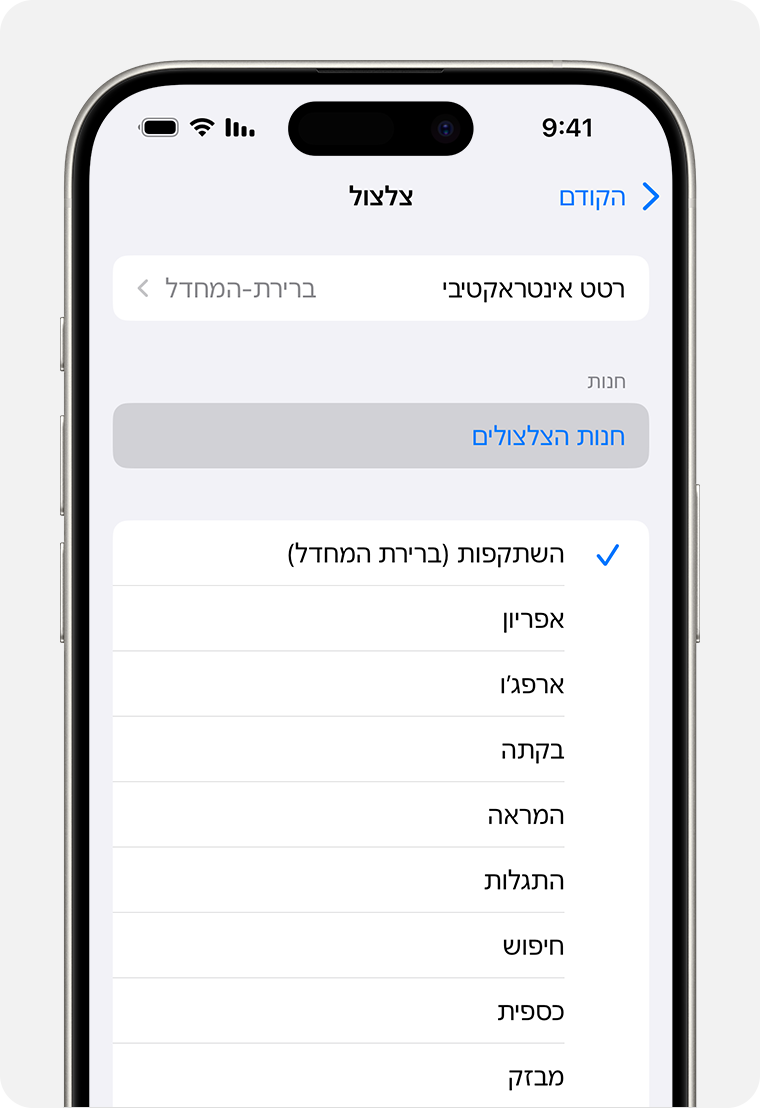
הצלילים והצלצולים שרכשתם מופיעים בראש רשימת הצלילים.
אם קיבלתם מכשיר חדש או אם הרכישות הקודמות שלכם אינן מופיעות, הקישו על 'הורד את כל הצלצולים שנרכשו'. ייתכן שלא תראו אפשרות זו, אם כבר הורדתם את כל הצלילים שרכשתם, או אם לא רכשתם צלילים כלל. ייתכן שלא תצליחו להוריד שוב חלק מהצלילים שרכשתם בעבר.
הזמינות והתכונות של החנות עשויות להשתנות בהתאם למדינה או לאזור. ראו מה זמין במדינה או באזור שלכם.
